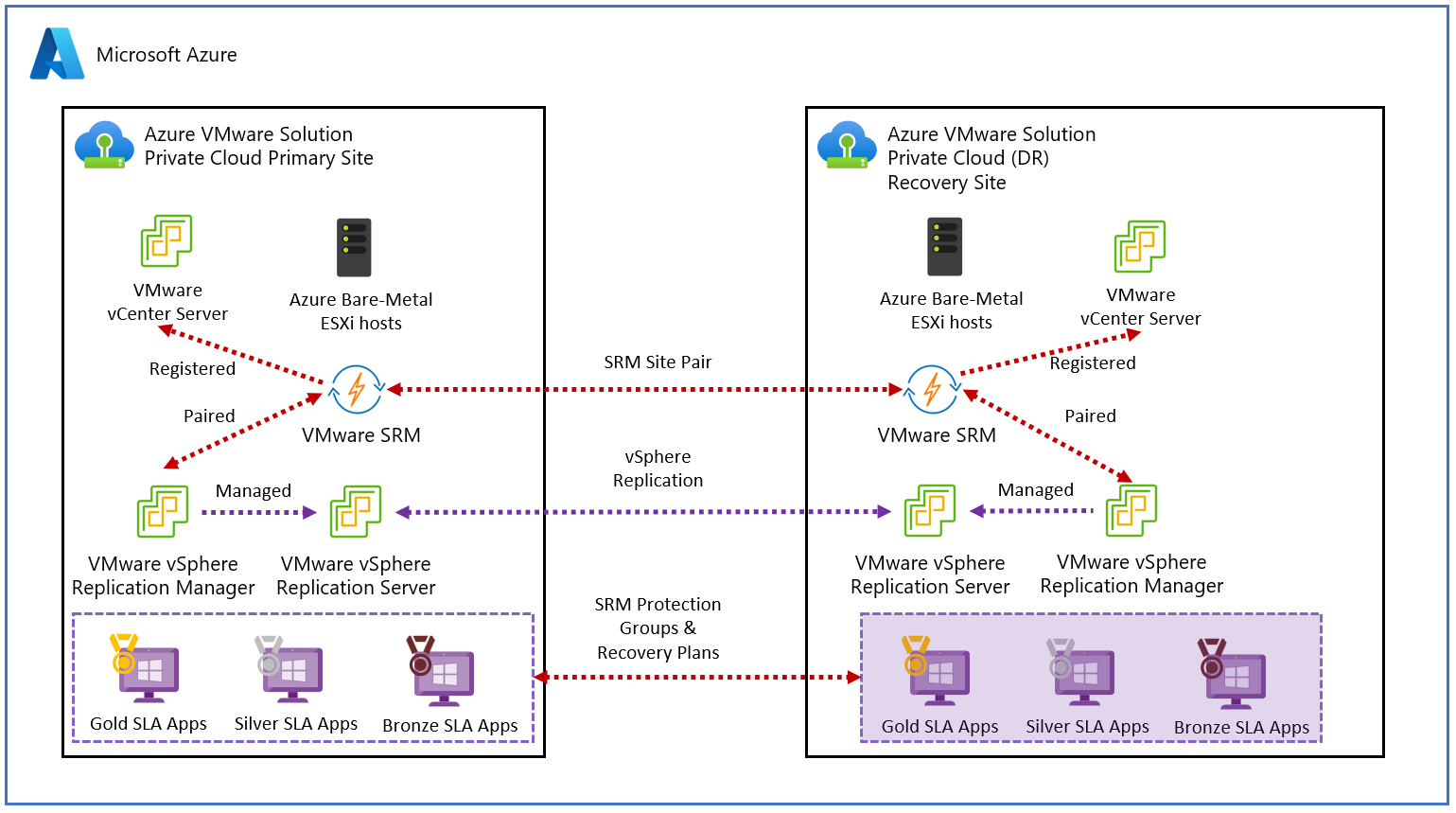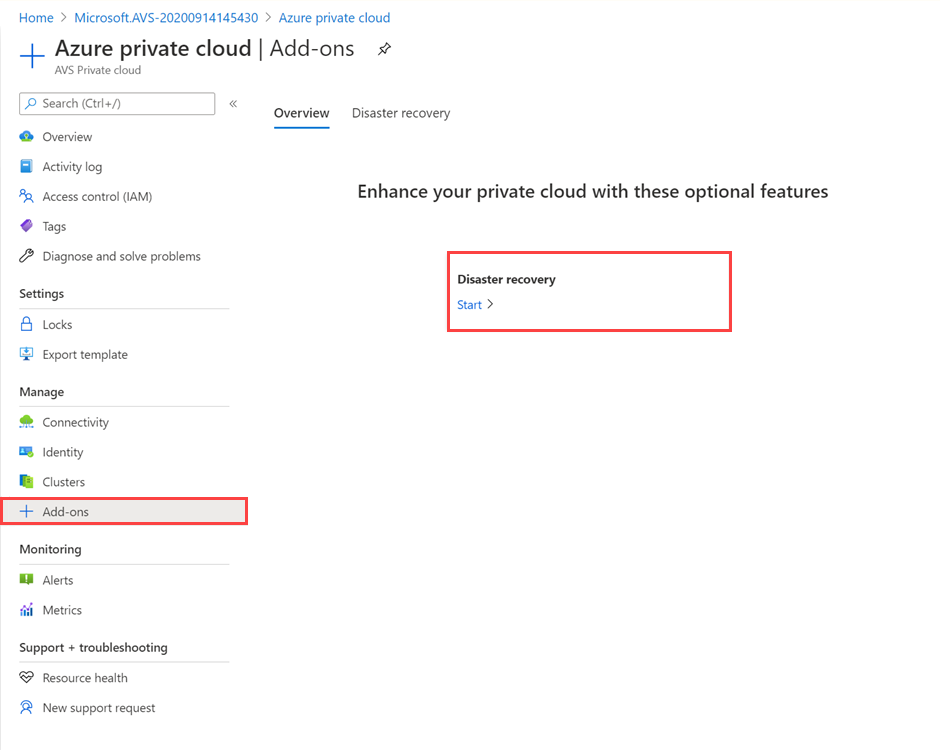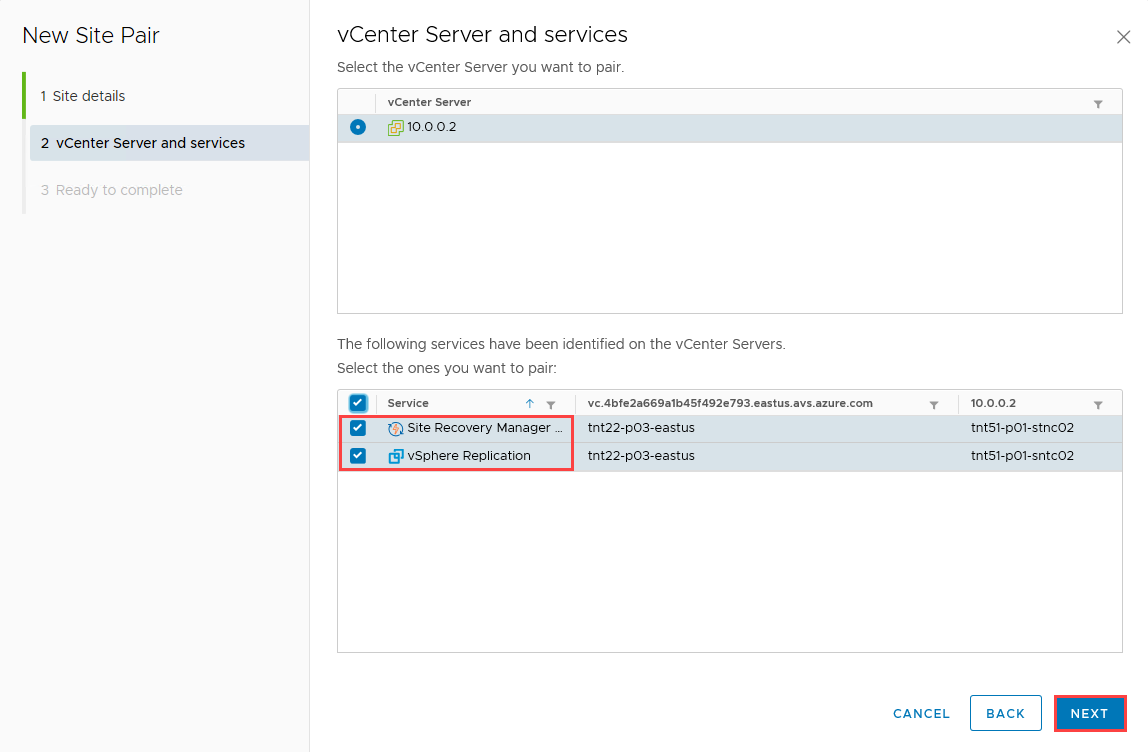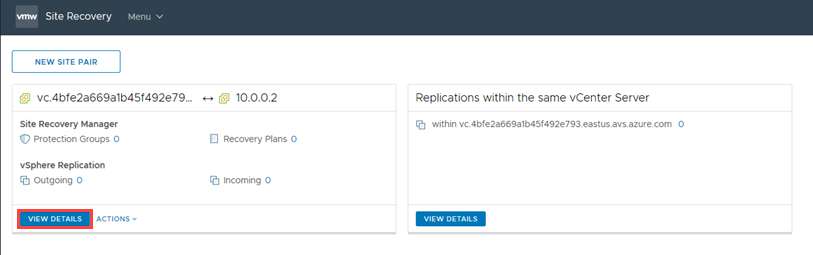Distribuire il ripristino di emergenza con VMware Site Gestione ripristino (SRM)
Questo articolo illustra come implementare il ripristino di emergenza per macchine virtuali VMware vSphere locali o macchine virtuali basate su soluzione Azure VMware. La soluzione in questo articolo usa VMware Site Gestione ripristino (SRM) e vSphere Replication con soluzione Azure VMware. Le istanze di VMware SRM e i server di replica vengono distribuite sia nei siti protetti che nei siti di ripristino.
VMware SRM è una soluzione di ripristino di emergenza progettata per ridurre al minimo i tempi di inattività delle macchine virtuali in un ambiente soluzione Azure VMware in caso di emergenza. VMware SRM automatizza e orchestra il failover e il failback, garantendo tempi di inattività minimi in caso di emergenza. Inoltre, i test non indisrupi predefiniti assicurano che gli obiettivi del tempo di ripristino vengano soddisfatti. In generale, VMware SRM semplifica la gestione tramite l'automazione e garantisce tempi di ripristino rapidi e altamente prevedibili.
La replica VMware vSphere è la tecnologia di replica basata su hypervisor di VMware per le macchine virtuali VMware vSphere. Protegge le macchine virtuali da errori parziali o completi del sito. Semplifica inoltre la protezione del ripristino di emergenza tramite la replica incentrata sulla macchina virtuale indipendente dall'archiviazione. La replica VMware vSphere viene configurata per ogni macchina virtuale, consentendo un maggiore controllo sulle macchine virtuali replicate.
Nota
La versione corrente di VMware Site Gestione ripristino (SRM) in soluzione Azure VMware è 8.7.0.3.
Scenari supportati
VMware SRM consente di pianificare, testare ed eseguire il ripristino delle macchine virtuali tra un sito del server VMware vCenter protetto e un sito del server VMware vCenter di ripristino. È possibile usare VMware SRM con soluzione Azure VMware con i due scenari di ripristino di emergenza seguenti:
- VMware vSphere locale per soluzione Azure VMware ripristino di emergenza del cloud privato
- Ripristino di emergenza da soluzione Azure VMware primario a secondario soluzione Azure VMware cloud privato
Il diagramma mostra la distribuzione di VMware vSphere locale per soluzione Azure VMware scenario di ripristino di emergenza del cloud privato.
Il diagramma mostra la distribuzione del soluzione Azure VMware primario nello scenario di soluzione Azure VMware secondario.
È possibile usare VMware SRM per implementare diversi tipi di ripristino, ad esempio:
La migrazione pianificata inizia quando i siti di soluzione Azure VMware primario e secondario sono in esecuzione e completamente funzionanti. Si tratta di una migrazione ordinata delle macchine virtuali dal sito protetto al sito di ripristino in cui non è prevista alcuna perdita di dati durante la migrazione dei carichi di lavoro in modo ordinato.
Il ripristino di emergenza tramite SRM può essere richiamato quando il sito di soluzione Azure VMware protetto diventa offline in modo imprevisto. VMware Site Gestione ripristino orchestra il processo di ripristino con i meccanismi di replica per ridurre al minimo la perdita di dati e i tempi di inattività del sistema.
In soluzione Azure VMware, solo le singole macchine virtuali possono essere protette in un host usando VMware SRM in combinazione con la replica VMware vSphere.
La protezione bidirezionale usa un singolo set di siti VMware SRM associati per proteggere le macchine virtuali in entrambe le direzioni. Ogni sito può essere contemporaneamente un sito protetto e un sito di ripristino, ma per un set diverso di macchine virtuali.
Importante
soluzione Azure VMware non supporta:
- Gruppi di protezione dei criteri di archiviazione e replica basati su array
- Gruppi protezione dati VMware vVOLs
- Personalizzazione IP di VMware SRM con gli strumenti da riga di comando SRM
- Topologie uno-a-molti e molti-a-uno
- Identificatore o ID estensione del plug-in VMware SRM personalizzato
Flusso di lavoro per la distribuzione
Il diagramma del flusso di lavoro mostra l'soluzione Azure VMware primario al flusso di lavoro secondario. Vengono inoltre illustrati i passaggi da eseguire nei portale di Azure e negli ambienti VMware vSphere di soluzione Azure VMware per ottenere la protezione end-to-end delle macchine virtuali.
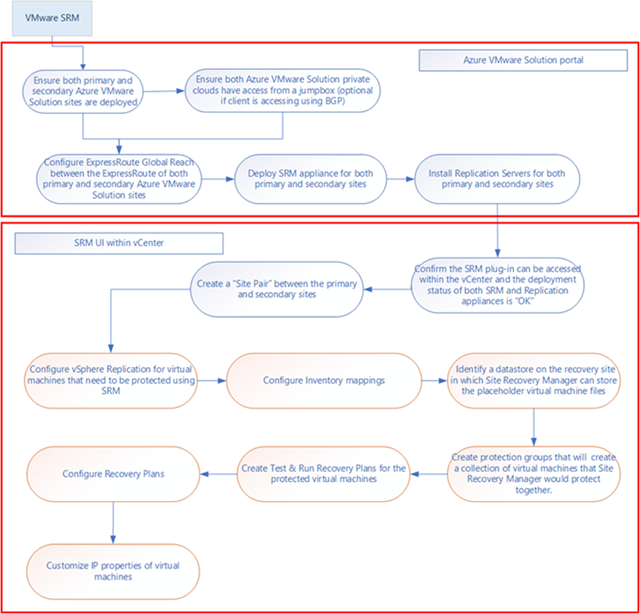
Prerequisiti
Assicurarsi di fornire all'utente remoto i ruoli di amministratore VMware VRM e amministratore di VMware SRM nel server vCenter remoto.
Scenario: da locale a soluzione Azure VMware
Cloud privato della soluzione Azure VMware distribuito come area secondaria.
Risoluzione DNS a VMware SRM e appliance cloud virtuali locali.
Nota
Per i cloud privati creati il 1° luglio 2021, è possibile configurare la risoluzione DNS privata. Per i cloud privati creati prima del 1° luglio 2021, che richiedono una risoluzione DNS privata, aprire una richiesta di supporto per richiedere DNS privato configurazione.
Connettività ExpressRoute tra VMware vSphere locale e soluzione Azure VMware - 2 Gbps.
Scenario: soluzione Azure VMware primario a secondario
soluzione Azure VMware cloud privato deve essere distribuito nell'area primaria e secondaria.
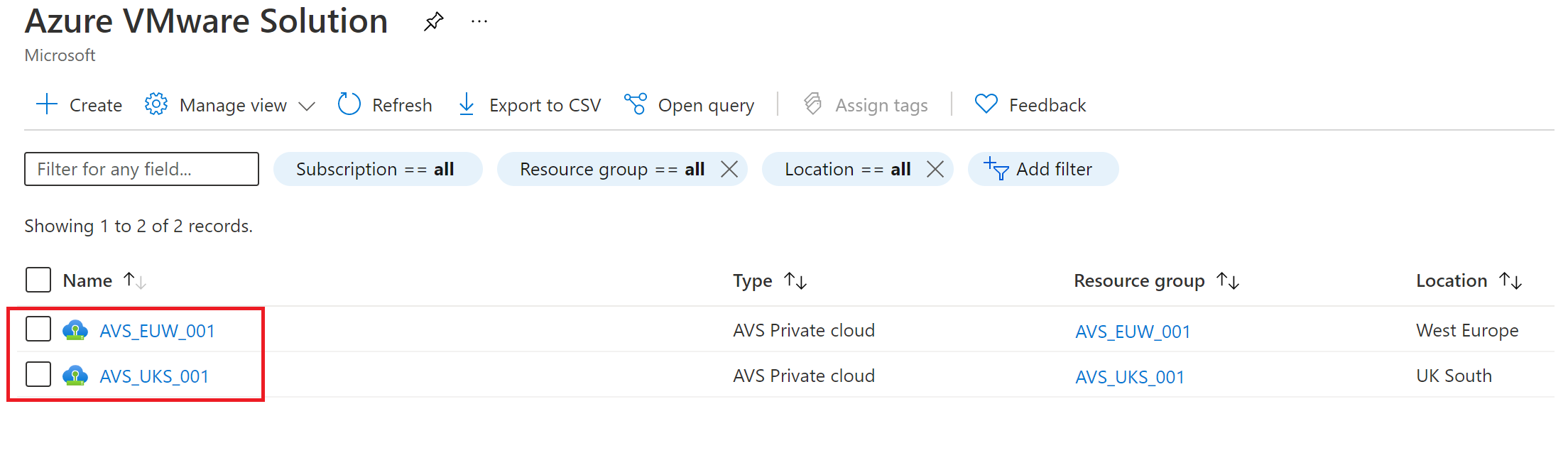
Connettività, ad esempio Copertura globale di ExpressRoute, tra il cloud privato della soluzione Azure VMware di origine e di destinazione.
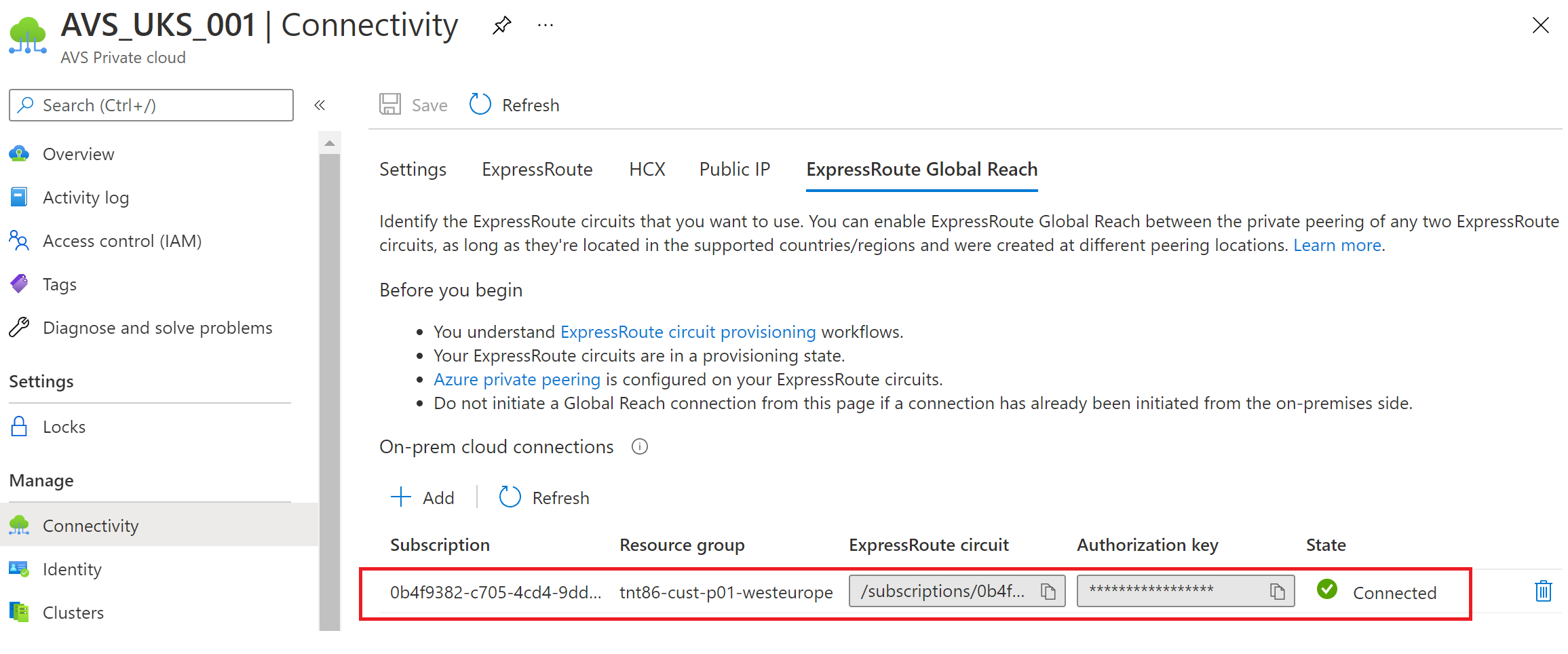
Installare SRM nella soluzione Azure VMware
Nel data center locale installare VMware SRM e vSphere Replication.
Nota
Usare la topologia a due siti con un'istanza del server vCenter per ogni modello di distribuzione PSC . Assicurarsi anche che le porte di rete di replica vSphere necessarie siano aperte.
Nel cloud privato soluzione Azure VMware, in Gestisci selezionare Ripristino di emergenza dei componenti aggiuntivi>.
L'utente CloudAdmin predefinito nel cloud privato soluzione Azure VMware non dispone di privilegi sufficienti per installare VMware SRM o vSphere Replication. Il processo di installazione prevede più passaggi descritti nella sezione Prerequisiti . È invece possibile installare VMware SRM con vSphere Replication come servizio aggiuntivo dal cloud privato soluzione Azure VMware.
Nota
La versione corrente di VMware Site Gestione ripristino (SRM) in soluzione Azure VMware è 8.7.0.3.
Nell'elenco a discesa Soluzione di ripristino di emergenza selezionare VMware Site Gestione ripristino (SRM) - vSphere Replication ( Replica vSphere).
Specificare il codice di licenza, selezionare Accettare i termini e le condizioni e quindi selezionare Installa.
Nota
Se non si specifica il codice di licenza, SRM viene installato in modalità di valutazione. La licenza viene usata solo per abilitare VMware SRM.
Installare l'appliance di replica vSphere
Dopo aver installato correttamente l'appliance VMware SRM, sarà necessario installare le appliance di replica vSphere. Ogni server di replica supporta fino a 200 macchine virtuali protette. Aumentare o aumentare il numero di istanze in base alle esigenze.
Nell'elenco a discesa Replica con ripristino di emergenza selezionare replica vSphere nella scheda Ripristino di emergenza.
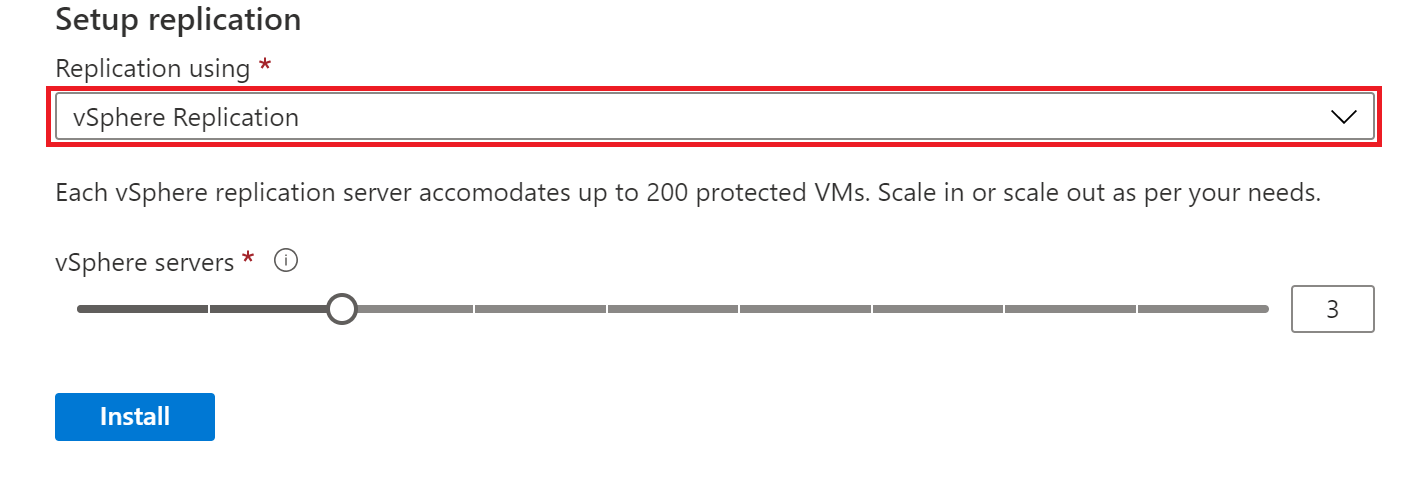
Spostare il dispositivo di scorrimento del server vSphere per indicare il numero di server di replica da proteggere in base al numero di macchine virtuali. Quindi selezionare Installa.
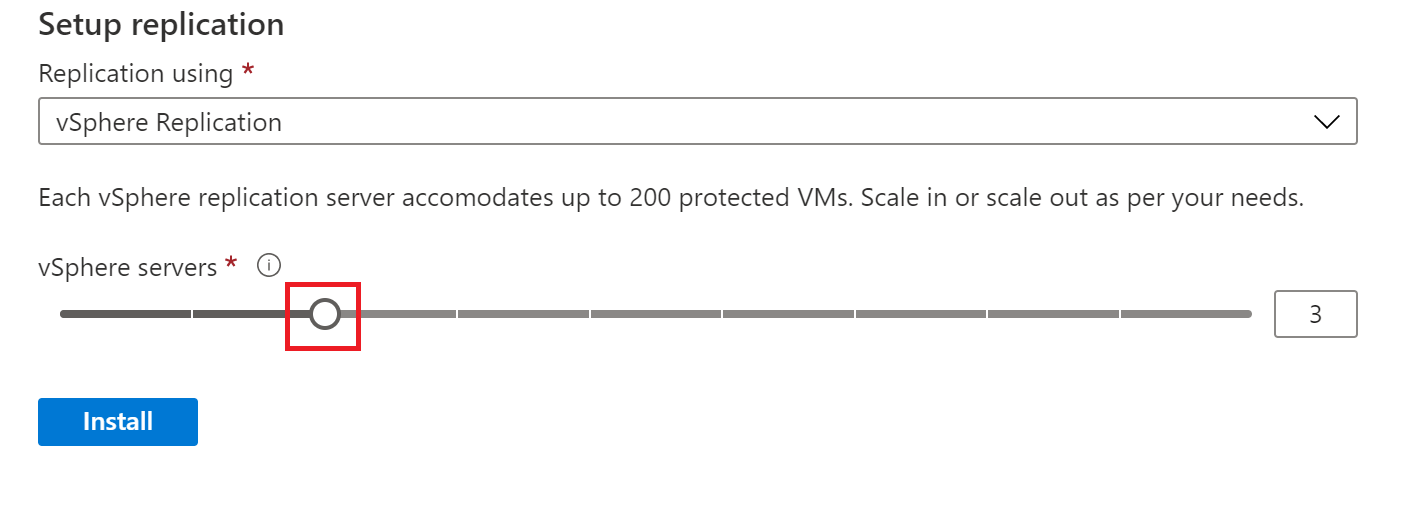
Dopo l'installazione, verificare che siano installati sia VMware SRM che le appliance di replica vSphere.
Suggerimento
Il pulsante Disinstalla indica che sia VMware SRM che le appliance di replica vSphere sono attualmente installate.
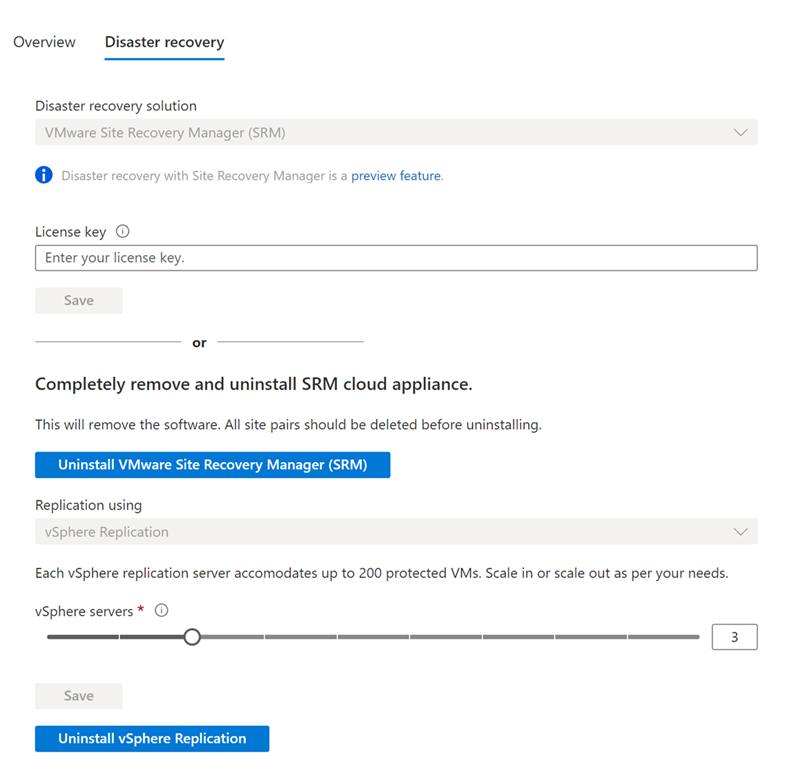
Configurare l'associazione di siti nel server vCenter
Dopo aver installato VMware SRM e vSphere Replication, è necessario completare la configurazione e l'associazione di siti nel server vCenter.
Accedere al client vSphere come cloudadmin@vsphere.local.
Passare a Site Recovery, controllare lo stato di replica vSphere e VMware SRM e quindi selezionare OPEN Site Recovery per avviare il client.
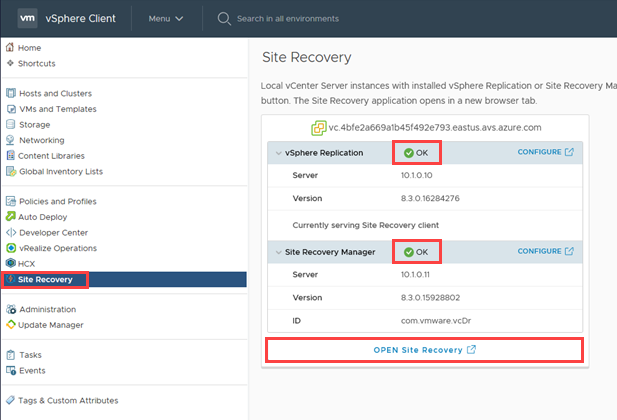
Selezionare NUOVA COPPIA DI SITI nel client di Site Recovery (SR) nella nuova scheda visualizzata.
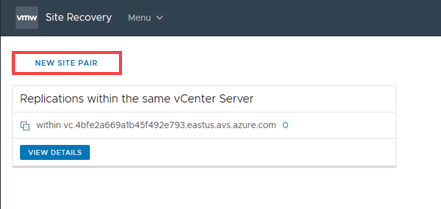
Immettere i dettagli del sito remoto e quindi selezionare AVANTI.
Nota
Un cloud privato soluzione Azure VMware funziona con un controller di servizi della piattaforma (PSC) incorporato, quindi è possibile selezionare un solo server vCenter locale. Se il server vCenter remoto usa un controller del servizio piattaforma incorporato, usare il nome di dominio completo (o il relativo indirizzo IP) del server vCenter per specificare il PSC.
L'utente remoto deve disporre di autorizzazioni sufficienti per eseguire le associazioni. Un modo semplice per assicurarsi che questo sia assegnare all'utente i ruoli di amministratore VRM e amministratore SRM nel server vCenter remoto. Per un cloud privato soluzione Azure VMware remoto, cloudadmin viene configurato con tali ruoli.
Selezionare CONNECT (CONNETTI ) per accettare il certificato per il server vCenter remoto.
A questo punto, il client deve individuare le appliance VMware VRM e VMware SRM su entrambi i lati come servizi da associare.
Selezionare le appliance da associare e quindi selezionare AVANTI.
Selezionare CONNECT (CONNETTI ) per accettare i certificati per VMware SRM remoto e il server vCenter remoto (di nuovo).
Selezionare CONNECT (CONNETTI ) per accettare i certificati per VMware SRM locale e il server vCenter locale.
Esaminare le impostazioni e quindi selezionare FINE.
In caso di esito positivo, il client visualizza un altro pannello per l'associazione. Tuttavia, in caso di esito negativo, viene segnalato un allarme.
Nell'angolo inferiore, nell'angolo destro, selezionare la freccia a doppio su per espandere il pannello per visualizzare Attività e allarmi recenti.
Nota
Il client SR a volte richiede molto tempo per l'aggiornamento. Se un'operazione sembra richiedere troppo tempo o appare "bloccata", selezionare l'icona di aggiornamento sulla barra dei menu.
Selezionare VISUALIZZA DETTAGLI per aprire il pannello per l'associazione di siti remoti, che apre una finestra di dialogo per accedere al server vCenter remoto.
Immettere il nome utente con autorizzazioni sufficienti per eseguire la replica e site recovery e quindi selezionare LOG IN.
Per l'associazione, l'accesso, che è spesso un utente diverso, è un'azione una tantum per stabilire l'associazione. Il client SR richiede questo accesso ogni volta che il client viene avviato per funzionare con l'associazione.
Nota
L'utente con autorizzazioni sufficienti deve avere ruoli di amministratore VRM e amministratore SRM assegnati nel server vCenter remoto. L'utente deve anche avere accesso all'inventario del server vCenter remoto, ad esempio cartelle e archivi dati. Per un cloud privato soluzione Azure VMware remoto, l'utente cloudadmin ha le autorizzazioni e l'accesso appropriati.
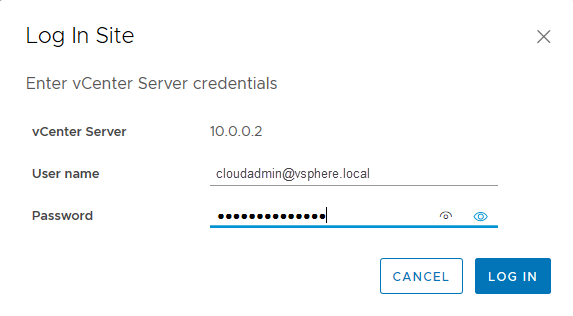
Viene visualizzato un messaggio di avviso che indica che il vrs incorporato nel vrm locale non è in esecuzione. L'avviso è dovuto al fatto che soluzione Azure VMware non usa il dispositivo VRS incorporato in un cloud privato soluzione Azure VMware, ma usa invece appliance VRS.
Protezione, riprotezione e failback di VMware SRM
Dopo aver creato l'associazione di siti, usare la documentazione VMware seguente per la protezione end-to-end delle macchine virtuali dal portale di Azure.
Gestione continuativa della soluzione VMware SRM
Microsoft intende semplificare l'installazione di VMware SRM e vSphere Replication in un cloud privato soluzione Azure VMware. L'utente è responsabile della gestione della licenza e dell'operazione quotidiana della soluzione di ripristino di emergenza.
Limitazioni di scalabilità
Per informazioni sui limiti per il componente aggiuntivo VMware Site Gestione ripristino con il soluzione Azure VMware, controllare la sottoscrizione di Azure e i limiti, le quote e i vincoli del servizio.
Licenze di VMware SRM
È possibile installare VMware SRM usando una licenza di valutazione o una licenza di produzione. La licenza di valutazione è valida per 60 giorni. Dopo il periodo di valutazione, sarà necessario ottenere una licenza di produzione di VMware SRM.
Non è possibile usare licenze VMware SRM locali preesistenti per il cloud privato soluzione Azure VMware. Collaborare con i team di vendita e VMware per acquisire una nuova licenza di produzione basata su termini di VMware SRM.
Dopo aver acquisito una licenza di produzione di VMware SRM, è possibile iniziare a usare il portale di soluzione Azure VMware per aggiornare VMware SRM con la nuova licenza di produzione.
Disinstallare VMware SRM
Se non è più necessario VMware SRM, è necessario disinstallarlo in modo pulito. Prima di disinstallare VMware SRM, è necessario rimuovere tutte le configurazioni di VMware SRM da entrambi i siti nell'ordine corretto. Se non si rimuovono tutte le configurazioni prima di disinstallare VMware SRM, alcuni componenti VMware SRM, ad esempio le macchine virtuali segnaposto, potrebbero rimanere nell'infrastruttura di soluzione Azure VMware.
Nel client vSphere selezionare Site Recovery Open Site Recovery (Apri Site Recovery>).
Nella scheda Home di Site Recovery selezionare una coppia di siti e selezionare Visualizza dettagli.
Selezionare la scheda Piani di ripristino, fare clic con il pulsante destro del mouse su un piano di ripristino e scegliere Elimina.
Nota
Non è possibile eliminare i piani di ripristino in esecuzione.
Selezionare la scheda Gruppi protezione dati, selezionare un gruppo protezione dati e selezionare la scheda Macchine virtuali.
Evidenziare tutte le macchine virtuali, fare clic con il pulsante destro del mouse e selezionare Rimuovi protezione.
La rimozione della protezione da una macchina virtuale elimina la macchina virtuale segnaposto dal sito di ripristino. Ripetere questa operazione per tutti i gruppi protezione dati.
Nella scheda Gruppi protezione dati fare clic con il pulsante destro del mouse su un gruppo protezione dati e scegliere Elimina.
Nota
Non è possibile eliminare un gruppo protezione dati incluso in un piano di ripristino. Non è possibile eliminare i gruppi protezione di replica vSphere che contengono macchine virtuali in cui è ancora configurata la protezione.
Selezionare Configurazione coppia>siti e rimuovere tutti i mapping di inventario.
a. Selezionare ognuna delle schede Mapping di rete, Mapping cartelle e Mapping delle risorse.
b. In ogni scheda selezionare un sito, fare clic con il pulsante destro del mouse su un mapping e scegliere Elimina.
Per entrambi i siti selezionare Archivi dati segnaposto, fare clic con il pulsante destro del mouse sull'archivio dati segnaposto e scegliere Rimuovi.
Selezionare Riepilogo coppia>di siti e selezionare Interrompi coppia di siti.
Nota
L'interruzione dell'associazione del sito rimuove tutte le informazioni correlate alla registrazione di Gestione ripristino del sito con site Gestione ripristino, server vCenter e il controller dei servizi della piattaforma nel sito remoto.
Nel cloud privato, in Gestisci selezionare Componenti aggiuntivi>Ripristino di emergenza e quindi selezionare Disinstalla le appliance di replica.
Dopo aver disinstallato le appliance di replica, nella scheda Ripristino di emergenza selezionare Disinstalla per Il sito Gestione ripristino.
Ripetere questi passaggi nel sito di soluzione Azure VMware secondario.
Supporto tecnico
VMware Site Gestione ripristino (SRM) è una soluzione di ripristino di emergenza da VMware.
Microsoft supporta solo l'installazione/disinstallazione di VMware SRM e vSphere Replication Manager e aumenta o riduce le appliance di replica vSphere all'interno di soluzione Azure VMware.
Per tutti gli altri problemi, ad esempio la configurazione e la replica, contattare VMware per assistenza.
I team di supporto di VMware e Microsoft interagiscono tra loro in base alle esigenze per risolvere i problemi di VMware SRM in soluzione Azure VMware.
Riferimenti
- Documentazione Gestione ripristino sito VMware
- Matrici di compatibilità per VMware Site Gestione ripristino 8.8
- Note sulla versione di VMware SRM 8.8
- Documentazione sulla replica di VMware vSphere
- Matrici di compatibilità per vSphere Replication 8.8
- Limiti operativi del sito Gestione ripristino 8.8
- Limiti operativi della replica vSphere 8.8
- Calcolare la larghezza di banda per la replica vSphere
- Installazione e configurazione di SRM
- Amministrazione della replica vSphere
- Prerequisiti e procedure consigliate per l'installazione di SRM
- Porte di rete per SRM
- Porte di rete per la replica vSphere